Eine Entität für die Zeitplanung in Universelle Ressourcenplanung aktivieren
Das Aktivieren einer Entität für die Planung ermöglicht Disponenten, die Anforderungen, die sich auf diese Entität beziehen, für die passenden Ressourcen zu planen.
Anforderungen
- Sicherheitsrolle Field Service – Administrator oder Systemadministrator.
Aktivieren der Zeitplanung für eine Entität
Informationen zur Aktivierung einer Entität für die Planung.
Wechseln Sie in der Ressourcenplanung zum Bereich Einstellungen. Wählen Sie unter Zeitplanung Administration aus. Wählen Sie Ressourcenplanung für Entitäten aktivieren aus.
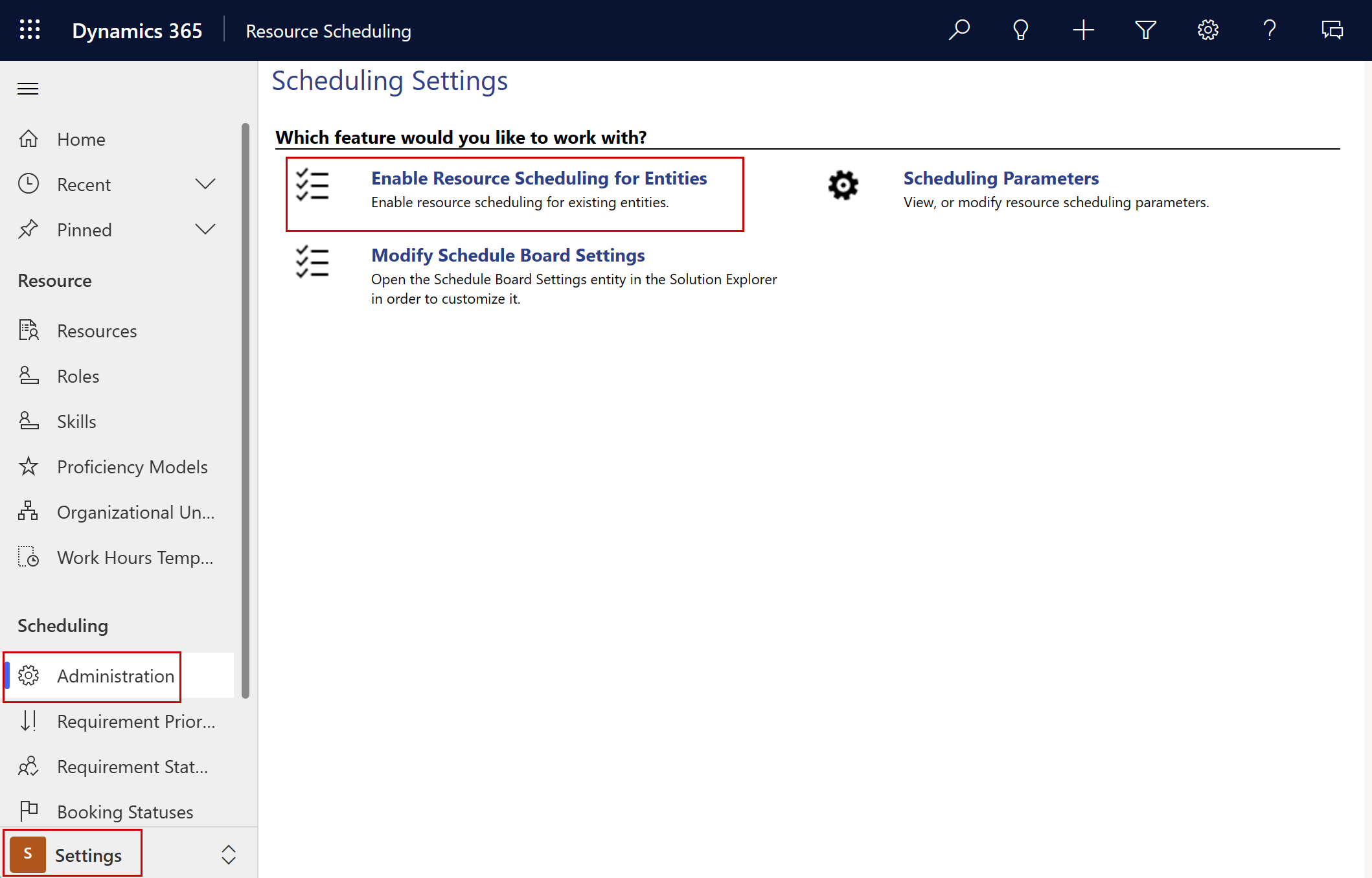
Wählen Sie im Abschnitt Neue Entität aktivieren unter Entität hinzufügen eine Entität aus der Liste aus.
Tipp
Wenn die Entität, die Sie aktivieren möchten, nicht in der Liste angezeigt wird, aktualisieren Sie die Einstellung Kann angepasst werden auf Wahr für die verwaltete Eigenschaft.
Wählen Sie für Buchungsbeziehung und Anforderungsbeziehung Neue Beziehung erstellen. Wählen Sie eine bestehende Beziehung aus, wenn Sie bereits eine Beziehung für die Entitäten buchbare Ressourcenbuchung oder Ressourcenanforderung erstellt haben
Wählen Sie Anpassung veröffentlichen aus.
Zeitplanung für eine aktivierte Entität deaktivieren
Wenn Sie die Zeitplanung für eine zuvor aktivierte Entität deaktivieren möchten, wählen Sie im Menüband des Datensatzes der aktivierten Entität Buchungssetupmetadaten Deaktivieren aus.
Einstellungen für aktivierte Entitäten bearbeiten
Bearbeiten Sie die Buchungseinstellungen für Entitäten, die Sie für die Zeitplanung aktiviert haben.
Wechseln Sie in der Ressourcenplanung zum Bereich Einstellungen. Wählen Sie unter Zeitplanung Administration aus. Wählen Sie Ressourcenplanung für Entitäten aktivieren aus.
Machen Sie im Abschnitt Aktivierte Entitäten einen Doppelklick auf die Entität, die Sie bearbeiten wollen. Eine neue Registerkarte mit den Buchungssetupmetadaten für die ausgewählte Entität wird geöffnet.
Einstellungen Effekt Wert Standardbuchungsdauer Definiert die Standarddauer einer neuen Buchung. Vordefinierte Daueroptionen. Standard-Buchungsstatus für zugesagte Buchung Legt den zu verwendenden Standardwert fest, wenn eine Buchung in den Zustand Zugesagt wechselt. Verfügbare Buchungsstatus. Standard-Anforderungsstatus für aktive Buchung Legt den zu verwendenden Standardwert fest, wenn eine Anforderung in den Zustand Aktiv wechselt. Verfügbare Anforderungsstatus. Standardmäßiger Status „Anforderung storniert“ Legt den zu verwendenden Standardwert fest, wenn eine Anforderung in den Zustand Storniert wechselt. Verfügbare Anforderungsstatus. Begrenzung der Abrufe der Ressourcenverfügbarkeit Definiert die maximale Anzahl von Ressourcen, die als Ergebnis im Terminplanungs-Assistenten zurückgegeben werden. Nummer. Schnellbuchung aktivieren Verwenden Sie die Schnellbuchungsfunktion für einen Entitätsdatensatz. Ja: Verwenden Sie die Schnellbuchungsfunktion.
Nein: Verwenden Sie die Umgebung des Terminplanungs-Assistenten.Buchungen bei Verschiebung stornieren Stornieren Sie Buchungen, wenn Sie die Buchung in ein anderes Zeitfenster verschieben, indem Sie die Funktion Buchungen verschieben in der Zeitplanübersicht verwenden. Ja: Stornieren Sie die Buchung und erstellen Sie eine neue im aktualisierten Zeitfenster.
Nein: Buchung beibehalten und Start-/Endzeit aktualisieren.Standard-Buchungsstatus für stornierte Buchung Legt den zu verwendenden Standardwert fest, wenn eine Buchung in den Zustand Storniert wechselt. Verfügbare Buchungsstatus. Anforderung für automatische Erstellung für Buchungen deaktivieren Legt fest, ob das System eine Anforderung für eine Buchung erstellt. Ja: Anforderung für automatische Erstellung deaktivieren.
Nein: Automatische Buchungserstellung aktivieren.Standardmäßiger Status für „Anforderung abgeschlossen“ Legt den zu verwendenden Standardwert fest, wenn eine Anforderung in den Zustand Abgeschlossen wechselt. Verfügbare Anforderungsstatus. Verfügbare Mindestdauer (%%) Legt die Verfügbarkeit einer Ressource in Bezug auf die Buchungsdauer fest. Wenn der Wert zum Beispiel 50 ist und die Buchung vier Stunden dauert. Das System berücksichtigt nur Ressourcen für den Auftrag, die mindestens zwei Stunden zur Verfügung haben. 0 bis 100. Wählen Sie im Abschnitt Attributzuordnung Werte für die Zielentität aus, die mit den Anforderungsfeldern übereinstimmen.
Speichern Sie Ihre Änderungen.
Sie haben eine Entität erfolgreich für die Planung aktiviert, wenn:
- Ressourcenanforderungen als verknüpfte Entität angezeigt werden und Erstellen Sie sie manuell oder mit einem benutzerdefinierten Workflow.
- Die Option Buchen wird im Entitätsdatensatz angezeigt.